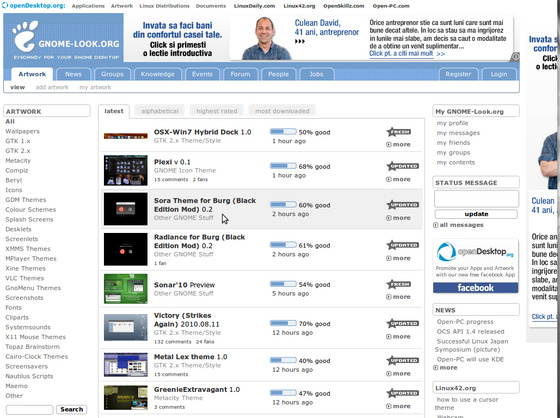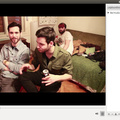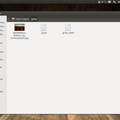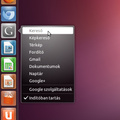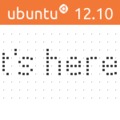Miután eszközmeghajtot telepítettünk, beállítottunk nehány dolgot az ubuntu-tweak segítségével, még telepíthetünk némi extrát is a friss rendszerünkre.
![]()
Vegyük fel a medibuntu tárolót az ubuntu-tweak segítségével vagy nyissunk egy terminált (ALT+F2 -> gnome-terminal) és írjuk be a következőket:
Ubuntu 10.10:
sudo wget --output-document=/etc/apt/sources.list.d/medibuntu.list http://www.medibuntu.org/sources.list.d/$(lsb_release -cs).list cd && wget http://packages.medibuntu.org/pool/free/m/medibuntu-keyring/medibuntu-keyring_2008.04.20_all.deb && sudo dpkg -i medibuntu-keyring_2008.04.20_all.deb && rm medibuntu-keyring_2008.04.20_all.deb
- Frissíts:
sudo apt-get update
-
Majd ezután add hozzá még ezt ahhoz, hogy a Medibuntu tároló alkalmazásai szerepeljenek az Ubuntu Szoftverközpontban is:
sudo apt-get install app-install-data-medibuntu
Ubuntu 10.04 LTS:
sudo wget --output-document=/etc/apt/sources.list.d/medibuntu.list http://www.medibuntu.org/sources.list.d/$(lsb_release -cs).list && sudo apt-get --quiet update && sudo apt-get --yes --quiet --allow-unauthenticated install medibuntu-keyring && sudo apt-get --quiet update
sudo apt-get --yes install app-install-data-medibuntu apport-hooks-medibuntu
Ezután már telepíthető például:
► a DVD lemez lejátszására szolgáló csomag, így:
sudo apt-get install libdvdcss2
► wmv formátumokhoz
sudo apt-get install w32codecs
► az ubuntu-restricted-extras csomag amely tartalmaz MP3 fájlok lejátszásához tartozó dekódolót, más audio dekódolókat (Gstreamer beépülő), Java futtatási környezet, flash videó lejátszására (pl. : youtube) való dekódoló, Microsoft betűkészletet valamint a Lame dekódolót.
sudo apt-get install ubuntu-restricted-extras
► valamint tömörítéshez rar-t
sudo apt-get install rar
sudo apt-get install unrar
► Ha szeretnéd elkerülni az esetleges fagyások miatt a számítógéped újraindítását, a CTRL+ALT+BACKSPACE billentyűzet kombinációval újraindíthatod a grafikus felületed a következő program segítségével (a telepítés után újraindítás szükséges):
sudo apt-get install dontzap
sudo dontzap -d
Ha több partíciód is van amelyeken mást tárolsz (zene, videó... stb.), és szeretnéd,hogy rendszer indításkor ezek a partíciók automatikusan felcsatolva legyenek akkor a következőket kell tenned:
⇒ Futtasd egy terminálban (ALT+F2 > terminal) a következő parancsot:
fdisk -l
ahhoz, hogy megtudd mi a neve azoknak a partícióknak amelyeket fel akarsz csatolni pld.: /dev/sda3 és /dev/sda4
⇒ Készíts csatolási pontot így:
mkdir /media/data
mkdir /media/data1
a "data" illetve "data1" kifejezést bármire cserélheted
⇒ Futtasd a következő parancsot
gksudo gedit /etc/fstab
és tedd be a következő sort, vagy több partíció esetén sorokat:
/dev/sda3 /media/data ntfs-3g defaults,locale=en_GB.UTF-8 0 0
/dev/sdb4 /media/data1 ntfs-3g defaults,locale=en_GB.UTF-8 0 0
természetesen behelyettesítve a saját paramétereiddel.
⇒ Mentsd el a fájl és újraindítás után már automatikusan fel lesznek csatolva a partíciód.
► Telepítsd a Compiz-t így:
sudo apt-get install compiz compizconfig-settings-manager compiz-fusion-plugins-main compiz-fusion-plugins-extra emerald librsvg2-common fusion-icon

Letölthetsz különböző témákat rendszered egyedivé tételéhez például a gnome-look.org weboldalról:
Vagy akár itt a blogon belül is.
Ezek után már nagyjából készen állsz az Ubuntu napi használatára,ha bármi másra szükséged lenne, azt bármikor beszerezheted. Az alapértelmezett alkalmazások kielégítik egy kezdő felhasználó igényeit, na de ezekről egy kicsit később...